Τι είναι οι πίνακες ελέγχου και οι αναφορές στο Excel;

Στο Excel, είναι κρίσιμο να κατανοήσουμε τη διαφορά μεταξύ αναφορών και πινάκων εργαλείων για την αποτελεσματική ανάλυση και οπτικοποίηση δεδομένων.
Το Dynamics 365 for Finance and Operations σάς επιτρέπει να επεκτείνετε το παράθυρο πλοήγησης στο D365O. το παράθυρο πλοήγησης έχει μενού που μπορούν να σας μεταφέρουν οπουδήποτε στην εφαρμογή.
Για να επεκτείνετε το παράθυρο πλοήγησης στο D365O και να αποκτήσετε πρόσβαση στο μενού Modules , ακολουθήστε τα εξής βήματα:
Κάντε κλικ στο εικονίδιο Μαύρο τετράγωνο με τρεις λευκές οριζόντιες γραμμές στην επάνω αριστερή γωνία της ιστοσελίδας.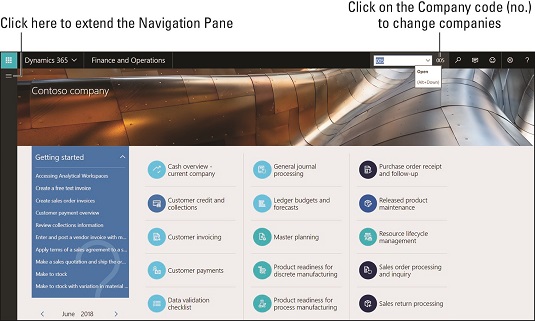
Επέκταση πλοήγησης στο D365O.
Το παράθυρο πλοήγησης εκτείνεται από την αριστερή πλευρά της ιστοσελίδας.
Επιλέξτε Μονάδες στο παράθυρο πλοήγησης.
Η λίστα των μονάδων εμφανίζεται παρακάτω.
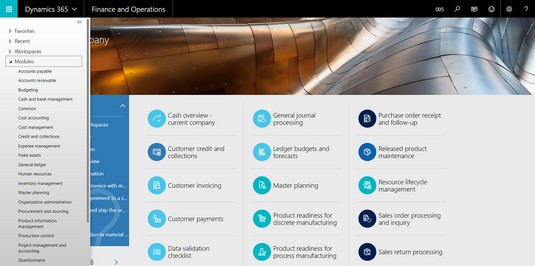
Μενού λειτουργικών μονάδων στο Dynamics 365 για Οικονομικά και Λειτουργίες.
Κάντε κλικ σε οποιαδήποτε ενότητα, όπως Προϋπολογισμός, Πάγια περιουσιακά στοιχεία ή Διαχείριση αποθέματος.
Η δομή του μενού πλήρους λειτουργικής μονάδας για αυτήν την ενότητα εκτείνεται αμέσως στα δεξιά του παραθύρου πλοήγησης.
Στη συνέχεια, μπορείτε να πλοηγηθείτε οπουδήποτε στη λειτουργική μονάδα επιλέγοντας τα κατάλληλα στοιχεία μενού από τις επιλογές μενού αυτής της ενότητας.
Το μενού της μονάδας περιλαμβάνει οθόνες ρύθμισης που σχετίζονται με αυτήν τη λειτουργική μονάδα, εκτός από οθόνες για τη συντήρηση του κύριου αρχείου, τις αναφορές, τα ερωτήματα και την εισαγωγή και δημοσίευση συναλλαγών.
Για παράδειγμα, για να περιγράψετε τον τρόπο πλοήγησης στο παράθυρο Ομάδες χρέωσης στοιχείων, θα μπορούσατε να περιγράψετε κάθε κλικ ως εξής:
Κάντε κλικ στο εικονίδιο Μαύρο τετράγωνο με τρεις λευκές οριζόντιες γραμμές στην επάνω αριστερή γωνία της ιστοσελίδας για να επεκτείνετε το παράθυρο πλοήγησης.
Επιλέξτε Ενότητες από το (εκτεταμένο) παράθυρο πλοήγησης.
Επιλέξτε Διαχείριση αποθέματος από το υπομενού που εμφανίζεται.
Επιλέξτε Ρύθμιση από το επόμενο υπομενού.
Επιλέξτε Χρεώσεις από το επόμενο υπομενού.
Επιλέξτε Ομάδες χρέωσης στοιχείων από το τελικό υπομενού.
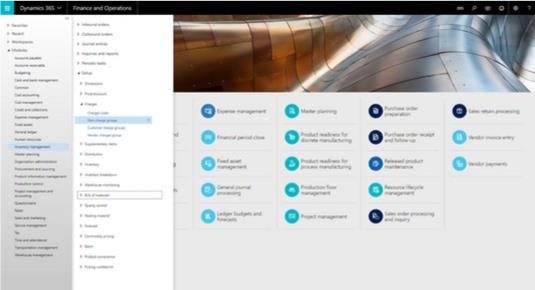
Παράδειγμα σημειογραφίας πλοήγησης μενού από το μενού Modules στο D365O.
Εναλλακτικά, αντί να απαριθμήσετε όλα αυτά τα ξεχωριστά βήματα, μπορείτε απλώς να γράψετε, από το μενού Modules, "επιλέξτε Διαχείριση Αποθέματος → Ρύθμιση → Χρεώσεις → Ομάδες χρέωσης στοιχείων".
Στο Excel, είναι κρίσιμο να κατανοήσουμε τη διαφορά μεταξύ αναφορών και πινάκων εργαλείων για την αποτελεσματική ανάλυση και οπτικοποίηση δεδομένων.
Ανακαλύψτε πότε να χρησιμοποιήσετε το OneDrive για επιχειρήσεις και πώς μπορείτε να επωφεληθείτε από τον αποθηκευτικό χώρο των 1 TB.
Ο υπολογισμός του αριθμού ημερών μεταξύ δύο ημερομηνιών είναι κρίσιμος στον επιχειρηματικό κόσμο. Μάθετε πώς να χρησιμοποιείτε τις συναρτήσεις DATEDIF και NETWORKDAYS στο Excel για ακριβείς υπολογισμούς.
Ανακαλύψτε πώς να ανανεώσετε γρήγορα τα δεδομένα του συγκεντρωτικού πίνακα στο Excel με τέσσερις αποτελεσματικές μεθόδους.
Μάθετε πώς μπορείτε να χρησιμοποιήσετε μια μακροεντολή Excel για να αποκρύψετε όλα τα ανενεργά φύλλα εργασίας, βελτιώνοντας την οργάνωση του βιβλίου εργασίας σας.
Ανακαλύψτε τις Ιδιότητες πεδίου MS Access για να μειώσετε τα λάθη κατά την εισαγωγή δεδομένων και να διασφαλίσετε την ακριβή καταχώρηση πληροφοριών.
Ανακαλύψτε πώς να χρησιμοποιήσετε το εργαλείο αυτόματης σύνοψης στο Word 2003 για να συνοψίσετε εγγραφές γρήγορα και αποτελεσματικά.
Η συνάρτηση PROB στο Excel επιτρέπει στους χρήστες να υπολογίζουν πιθανότητες με βάση δεδομένα και πιθανότητες σχέσης, ιδανική για στατιστική ανάλυση.
Ανακαλύψτε τι σημαίνουν τα μηνύματα σφάλματος του Solver στο Excel και πώς να τα επιλύσετε, βελτιστοποιώντας τις εργασίες σας αποτελεσματικά.
Η συνάρτηση FREQUENCY στο Excel μετράει τις τιμές σε έναν πίνακα που εμπίπτουν σε ένα εύρος ή bin. Μάθετε πώς να την χρησιμοποιείτε για την κατανομή συχνότητας.





